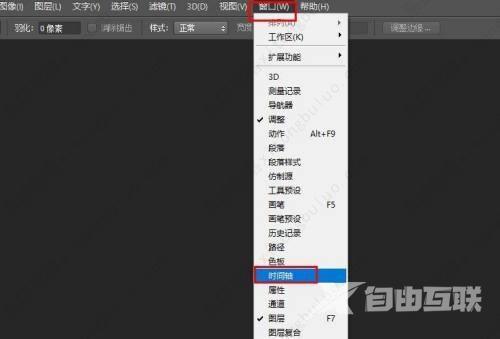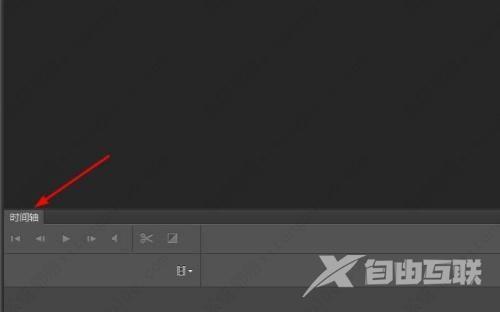Photoshop时间轴的时间不显示怎么解决?Photoshop内置了专门为插画设计的各种画笔工具,能够使用户轻松地在电脑桌面上进行日常编辑或整体图像改造,但是有的用户发现ps窗口没有时间
Photoshop时间轴的时间不显示怎么解决?Photoshop内置了专门为插画设计的各种画笔工具,能够使用户轻松地在电脑桌面上进行日常编辑或整体图像改造,但是有的用户发现ps窗口没有时间轴不显示,要怎么解决这个问题呢?
Photoshop时间轴的时间不显示怎么解决?
1、首先如果你打开Photoshop 准备编辑动画,但是却找不到底下的时间轴。如图所示。

2、然后一般这是时间轴被隐藏了,点击顶部窗口。
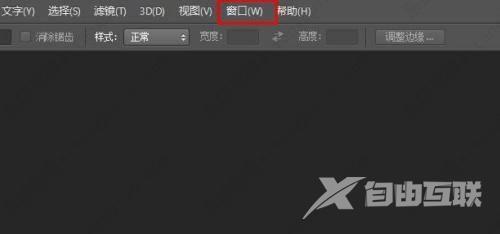
3、最后在下拉菜单里选择时间轴。现在Photoshop屏幕下应该出现时间轴。